У цій статті ви дізнаєтесь, що таке умовне email-з’єднання та як виправити помилку з’єднання IMAP.
Під час надсилання тригерниої розсилки або розігріву поштової скриньки ви можете натрапити на жовте сповіщення, яке вказує на помилку email-налаштування (проблема з’єднання IMAP). Це сповіщення також може з’явитися на сторінці email-акаунтів поруч із вашою електронною адресою після підключення акаунта або через деякий час під час використання Snov.io.
Сповіщення надає інформацію про те, що Snov.io не вдалося підключитися до сервера IMAP цього акаунта, що може призвести до проблем під час запуску кампаній з цієї поштової скриньки.
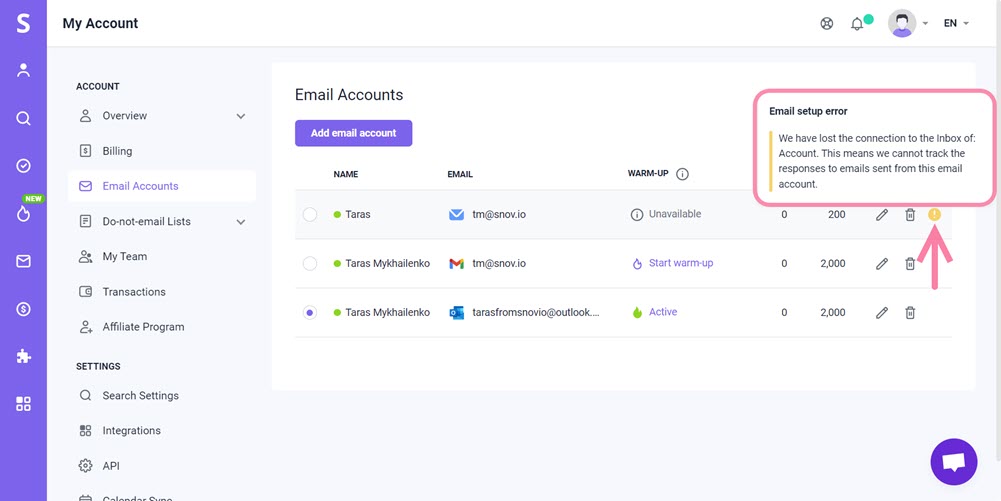
Що це означає для ваших кампаній
Умовне email-з’єднання означає, що Snov.io може надсилати ваші email-кампанії, але не може відстежувати відповіді на листи, надіслані з цього акаунта. Як наслідок, ми не можемо призначити вашому потенційному клієнту статус «Відповів», якщо його відповідь не виявлено. Це може призвести до того, що наша програма надсилатиме фоллоу-апи одержувачам, які вже відповіли, або ж статистика відповідей розсилки буде неточною.
Зауважте, що ви не можете розпочати підігрів поштової скриньки з відсутніми або недійсними налаштуваннями IMAP, за винятком провайдерів, які не мають серверів IMAP.
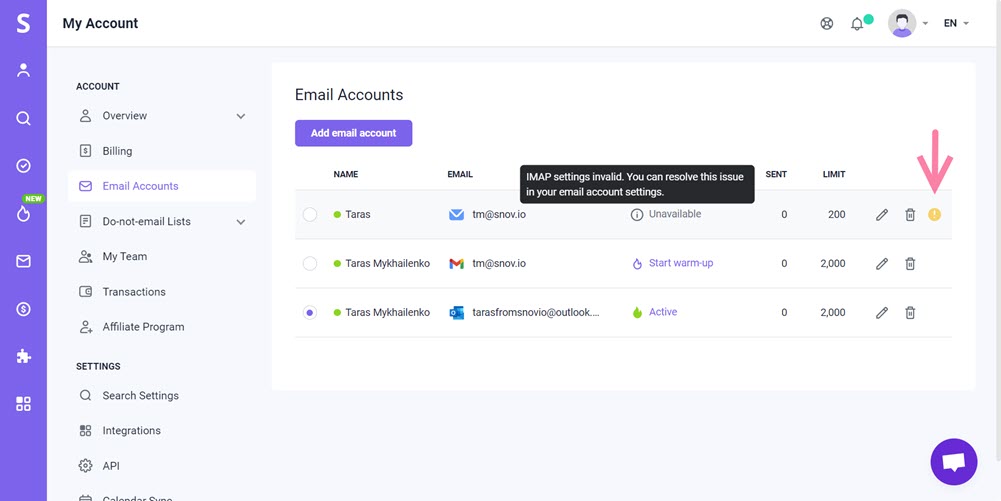
Як виправити підключення IMAP
Нижче наведено поширені причини умовного email-з’єднання:
 Відсутні або неправильні налаштування
Відсутні або неправильні налаштування
Якщо налаштування сервера IMAP недійсні, Snov.io не зможе підключитися до сервера IMAP. Щоб уникнути цієї проблеми, переконайтеся, що ви ввели правильні налаштування IMAP під час налаштування акаунта.
Якщо ви пропустили IMAP під час налаштування, додайте їх зараз або перевірте, чи вони правильні відповідно до специфікацій вашого провайдера.
- Перейдіть на сторінку «Email-акаунти»
- Натисніть «Редагувати» біля акаунта з жовтим сповіщенням
- Додайте налаштування IMAP
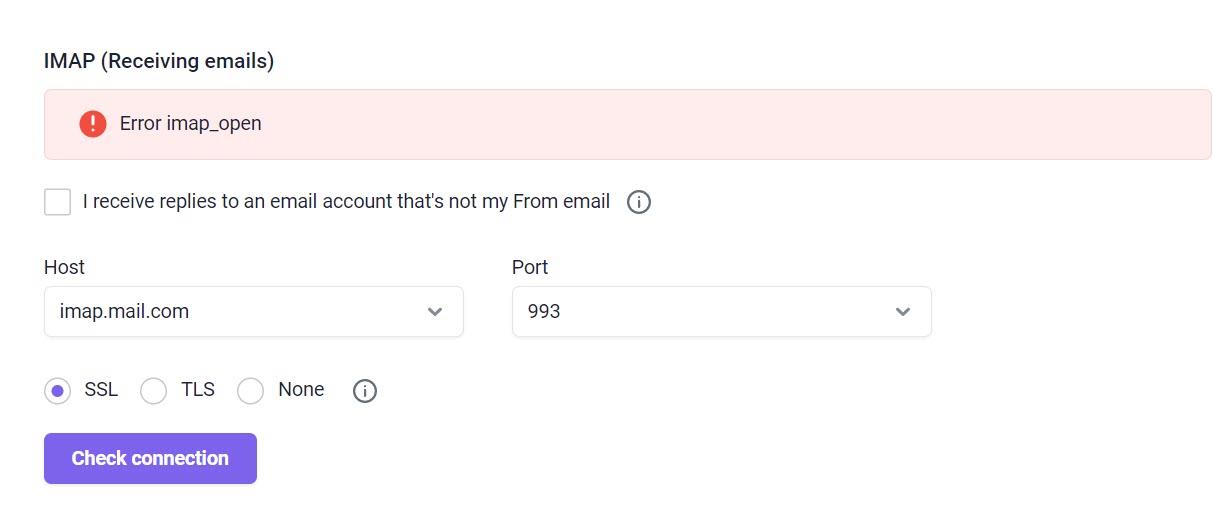
 Помилка автентифікації
Помилка автентифікації
Якщо облікові дані IMAP, наприклад ім’я користувача та пароль, неправильні, підключення може бути припинено через помилку автентифікації.
Для деяких провайдерів може знадобитися створити пароль програми в налаштуваннях безпеки клієнта та використовувати його як пароль у налаштуваннях SMTP для авторизації підключення до сервера IMAP.
Якщо ви використовуєте сервер IMAP Gmail, для встановлення з’єднання IMAP потрібно створити пароль додатка.
 Налаштування поштового клієнта
Налаштування поштового клієнта
Насамкінець перевірте налаштування поштового клієнта, щоб переконатися, що все налаштовано правильно.
Спочатку переконайтеся, що протокол і доступ IMAP увімкнено. Потім переконайтеся, що у вашій поштовій скриньці не налаштовано пересилання.
Щоб переконатися, що відстеження відповідей працює належним чином, зберігайте відповіді від одержувачів у папці «Вхідні» і не переміщуйте, не видаляйте та не архівуйте їх протягом принаймні 15-20 хвилин після отримання.
Якщо ви вважаєте, що ця стаття не стосується конкретно вашої проблеми, зверніться безпосередньо до нашої служби підтримки та поділіться своїм відгуком.

Нам шкода 😢
Як нам покращити статтю?